Microsoft Office có một tính năng được gọi là Draw, nhưng không phải ai cũng biết về nó. Bạn thấy đấy, tùy chọn tự động hiển thị cho người dùng có hệ thống máy tính Windows 10 màn hình cảm ứng và ẩn khỏi những hệ thống không có màn hình cảm ứng.
Bây giờ, nếu bạn muốn vẽ thứ gì đó trên màn hình của mình, nhưng vì lý do nào đó, tab Draw bị thiếu trên Ribbon, thì cần làm gì tiếp theo? Bạn không cần phải từ bỏ và sử dụng một công cụ khác vì Quantrimang sẽ giải thích những việc cần làm để lấy lại công cụ này trong bài viết này.
Thêm tab Draw vào Ribbon của Microsoft Office
Đừng lo lắng, nhiệm vụ rất đơn giản, do đó, sẽ không mất nhiều thời gian để hoàn thành.
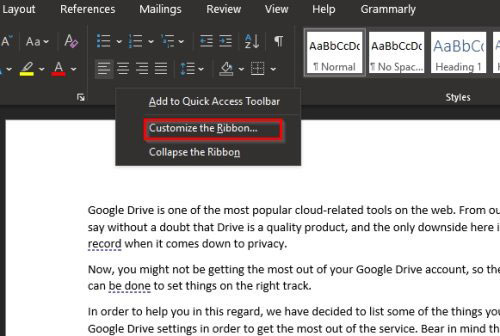
Bước đầu tiên cần thực hiện ở đây là mở ứng dụng Microsoft Office mà bạn chọn - ví dụ: Word, Excel hoặc PowerPoint.
Hãy nhớ rằng tab Draw có sẵn trong mọi phần mềm của bộ công cụ, vì vậy hãy kích hoạt một phần mềm mà bạn đã sẵn sàng để vẽ.
Thiếu tab Microsoft Word Draw?
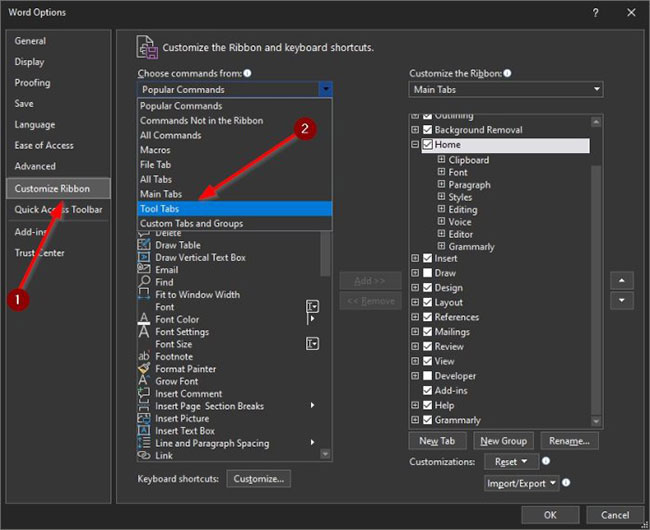
Sau khi mở tài liệu của bạn, hãy tùy chỉnh Ribbon để có thêm tab Draw.
Để thực hiện việc này, hãy nhấp chuột phải vào phần trống của Ribbon và từ đó, chọn Customize the Ribbon để mở một cửa sổ mới.
Ngoài ra, bạn có thể mở phần Options bằng cách nhấp vào File > Options > Customize the Ribbon, thế là xong!
Thêm Draw vào tab Main trên Ribbon
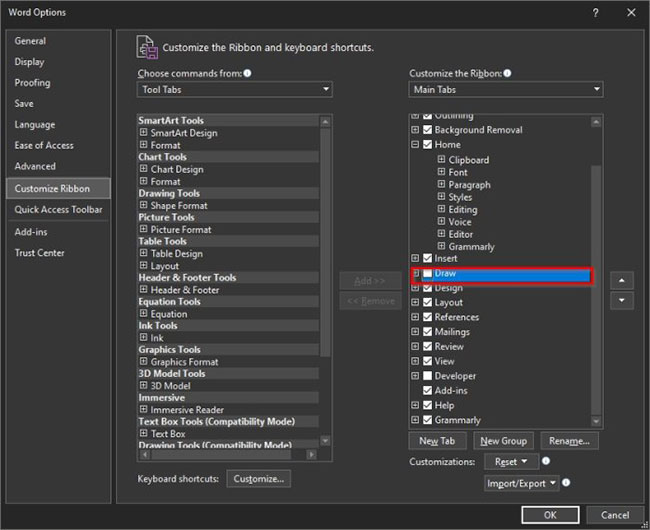
Việc tiếp theo cần làm ở đây là thêm Draw vào tab Main trên Ribbon, và việc này sẽ nhanh chóng được thực hiện.
Sau khi mở phần Customize the Ribbon, nhấp vào menu drop-down bên dưới Choose commands from. Bài viết khuyên bạn nên chọn cái có tên Tool Tab, sau đó điều hướng xuống Ink Tools.
Chọn Draw, sau đó nhấp vào nút Add ở giữa để đẩy nó sang Main Tab. Trong một số trường hợp, công cụ Draw sẽ nằm trong Main Tab và tất cả những gì bạn phải làm là đánh dấu vào ô để kích hoạt nó.
Xem thêm:
 Công nghệ
Công nghệ  AI
AI  Windows
Windows  iPhone
iPhone  Android
Android  Học IT
Học IT  Download
Download  Tiện ích
Tiện ích  Khoa học
Khoa học  Game
Game  Làng CN
Làng CN  Ứng dụng
Ứng dụng 






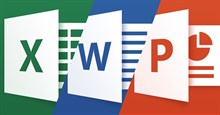











 Linux
Linux  Đồng hồ thông minh
Đồng hồ thông minh  macOS
macOS  Chụp ảnh - Quay phim
Chụp ảnh - Quay phim  Thủ thuật SEO
Thủ thuật SEO  Phần cứng
Phần cứng  Kiến thức cơ bản
Kiến thức cơ bản  Lập trình
Lập trình  Dịch vụ công trực tuyến
Dịch vụ công trực tuyến  Dịch vụ nhà mạng
Dịch vụ nhà mạng  Quiz công nghệ
Quiz công nghệ  Microsoft Word 2016
Microsoft Word 2016  Microsoft Word 2013
Microsoft Word 2013  Microsoft Word 2007
Microsoft Word 2007  Microsoft Excel 2019
Microsoft Excel 2019  Microsoft Excel 2016
Microsoft Excel 2016  Microsoft PowerPoint 2019
Microsoft PowerPoint 2019  Google Sheets
Google Sheets  Học Photoshop
Học Photoshop  Lập trình Scratch
Lập trình Scratch  Bootstrap
Bootstrap  Năng suất
Năng suất  Game - Trò chơi
Game - Trò chơi  Hệ thống
Hệ thống  Thiết kế & Đồ họa
Thiết kế & Đồ họa  Internet
Internet  Bảo mật, Antivirus
Bảo mật, Antivirus  Doanh nghiệp
Doanh nghiệp  Ảnh & Video
Ảnh & Video  Giải trí & Âm nhạc
Giải trí & Âm nhạc  Mạng xã hội
Mạng xã hội  Lập trình
Lập trình  Giáo dục - Học tập
Giáo dục - Học tập  Lối sống
Lối sống  Tài chính & Mua sắm
Tài chính & Mua sắm  AI Trí tuệ nhân tạo
AI Trí tuệ nhân tạo  ChatGPT
ChatGPT  Gemini
Gemini  Điện máy
Điện máy  Tivi
Tivi  Tủ lạnh
Tủ lạnh  Điều hòa
Điều hòa  Máy giặt
Máy giặt  Cuộc sống
Cuộc sống  TOP
TOP  Kỹ năng
Kỹ năng  Món ngon mỗi ngày
Món ngon mỗi ngày  Nuôi dạy con
Nuôi dạy con  Mẹo vặt
Mẹo vặt  Phim ảnh, Truyện
Phim ảnh, Truyện  Làm đẹp
Làm đẹp  DIY - Handmade
DIY - Handmade  Du lịch
Du lịch  Quà tặng
Quà tặng  Giải trí
Giải trí  Là gì?
Là gì?  Nhà đẹp
Nhà đẹp  Giáng sinh - Noel
Giáng sinh - Noel  Hướng dẫn
Hướng dẫn  Ô tô, Xe máy
Ô tô, Xe máy  Tấn công mạng
Tấn công mạng  Chuyện công nghệ
Chuyện công nghệ  Công nghệ mới
Công nghệ mới  Trí tuệ Thiên tài
Trí tuệ Thiên tài